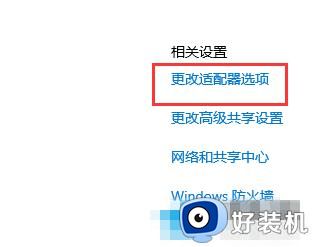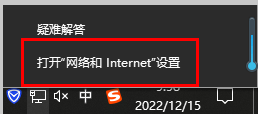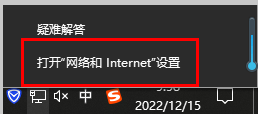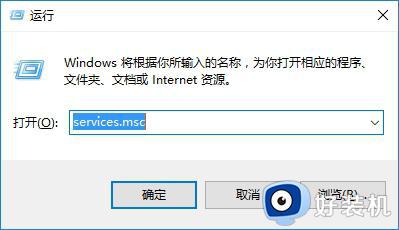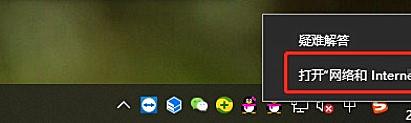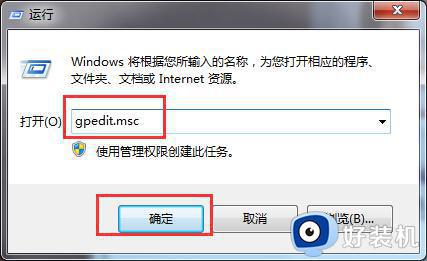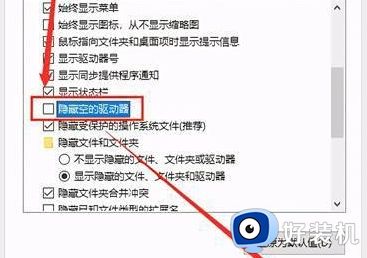win10网络电缆被拔出怎么解决 win10电脑网络电缆被拔出解决方法
时间:2022-11-18 09:42:21作者:xinxin
大多用户为了保证win10原版电脑运行时网络的稳定性,就会选择插入网线来连接宽带网络上网,然而当用户在给win10电脑插入网线之后,进行网络连接时却遇到了电缆被拔出的提示,对此win10网络电缆被拔出怎么解决呢?以下就是小编给大家带来win10电脑网络电缆被拔出解决方法。
推荐下载:win10专业版正版
具体方法:
1、使用快捷键Win+i打开设置,点击网络和internet。
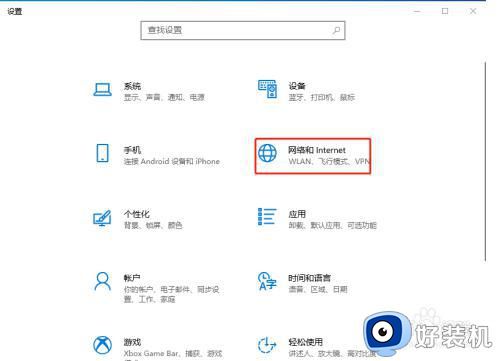
2、选择左侧的状态,然后在右侧点击网络重置。
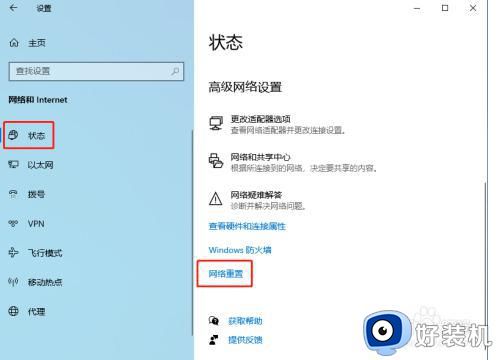
3、在网络重置下,点击立即重置。
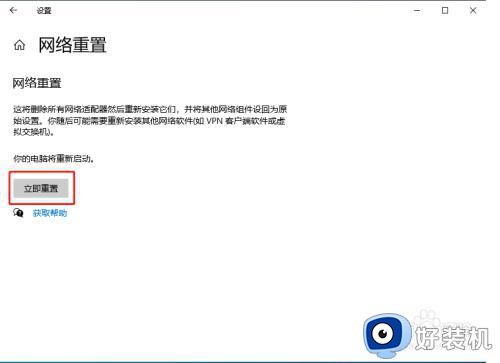
4、最后选择是就可以重置网络了,这样就可以了。
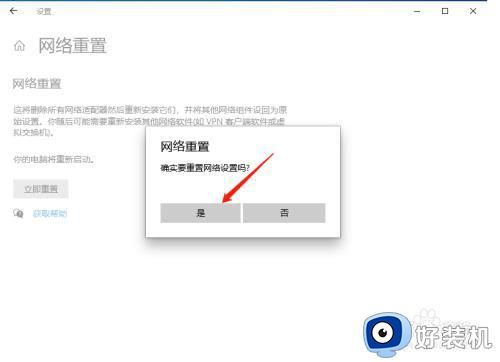
上述就是小编告诉大家的win10电脑网络电缆被拔出解决方法了,有遇到这种情况的用户可以按照小编的方法来进行解决,希望能够帮助到大家。